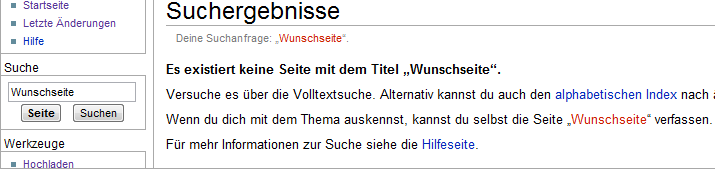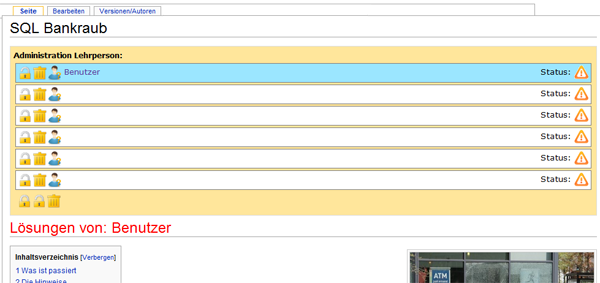Einführungskurs
Aus ProgrammingWiki
Dieser Einführungskurs richtet sich primär an Lehrpersonen. Wenn Sie bislang noch nie mit einem Wiki gearbeitet haben schauen Sie sich zunächst die Videos zu Was ist ein Wiki? an. Wikiseiten verwenden eine spezielle Wikisyntax. Zum Erstellen und Umgang mit Wikicode gibt es viele Bücher und Anleitungen im Netz. Nicht alle Funktionen und Schreibweisen der Wikipedia können auch in diesem Wiki verwendet werden. Das Wikipedia Handbuch ist dennoch eine gute Quelle.
Schritt 1: Benutzeraccount erstellen
Bevor wir mit dem ProgrammingWiki arbeiten sollten wir uns einen Benutzeraccount anlegen. Ein Account ist kostenlos und in wenigen Sekunden erstellt:
Melden Sie sich anschließend mit Ihrem Account an. Tipp: Verwenden Sie die Möglichkeit der dauerhaften Anmeldung auf privaten Geräten, da Sie sonst nach 20 Minuten Inaktivität automatisch ausgeloggt werden (gerade beim Schreiben längerer Texte sind 20 Minuten schnell erreicht). Es sollte nun oben rechts Ihre Benutzer-Toolbar angezeigt werden wie etwa hier:
Schritt 2: Programmieren im Wiki
In diesem Wiki gibt es spezielle interaktive Bereiche in denen programmiert werden kann. Meist bestehen diese aus einem Eingabebereich und einem "speichern & ausführen" Button darunter. Verändern Sie den Quelltext im nachfolgenden Eingabefeld ein wenig und testen Sie Ihr Programm. Wir verwenden für die ersten Beispiele die Programmiersprache JavaScript.
Für jedes interaktive Element wird Ihre persönliche Eingabe gespeichert. Wenn Sie diese Webseite neu laden oder sich an einem anderen Rechner anmelden wird Ihre zuletzt gespeicherte Version wieder geladen.
Die nachfolgenden Beispiele wurden von Lehrpersonen erarbeitet und beinhalten Quelltexte mit denen wir experimentieren können. Arbeiten Sie die Wikiseiten stets von oben nach unten ab.
Schritt 3: Mit interaktiven Wikiseiten arbeiten
Nachdem wir nun wissen wie man mit interaktiven Elementen im Wiki arbeiten kann, wollen wir uns einige vorhandene Arbeitsblätter anschauen. Wir versetzen uns in die Rolle des Lernenden und versuchen anhand der Aufgabenstellungen eigene Lösungen zu entwickeln. Wir verwenden erneut die Programmiersprache Java.
Schritt 4: Eigene Wikiseiten erstellen
Nachdem wir mit vorgefertigten Arbeitsblättern gearbeitet haben, wollen wir uns der Erstellung einer solchen Wikiseite widmen. Eine neue Seite im Wiki anzulegen ist ganz einfach. Wir geben links in das Suchfeld einfach den Namen unserer Wunschseite ein. Ist die Seite noch nicht vorhanden können wir sie über einen Klick auf den roten Link erstellen:
Da das Wiki technisch keine Richtlinien zur Benennung einer Seite oder einer Struktur vorgibt, müssen wir selbst einige Regeln beachten:
- Erstellen Sie Ihre erste Seite mit einem Namen, der Ihnen leicht zuzuordnen ist. Beispielsweise der Name Ihrer Einrichtung/Schule, Ihr Benutzername oder andere möglichst eindeutige Bezeichnungen um Namenskonflikte mit anderen Nutzern auszuschließen. Nutzen Sie diese Seite als persönlichen Auftritt und geben Sie den Link später als Einstiegsseite an Ihre Lernenden weiter.
- Erstellen Sie weitere Seiten als Unterseiten zu Ihrer ersten Seite. Sie können anschließend natürlich auch Unterunterseiten und Unterunterunterseiten usw. anlegen. Unterseiten können Sie über einen Link wie [[Einführungskurs/Unterseite/Unterunterseite|Linktitel]] auf Ihrer ersten Seite anlegen. Tragen Sie diese Links auf Ihrer ersten Seite wie in einem Inhaltsverzeichnis ein. Zu Beginn jeder Unterseite wird automatisch ein Link zu den übergeordneten Seiten angezeigt, wodurch die Navigation für die Nutzer erleichtert wird.
- Wenn Sie Grafiken oder Dateien ins Wiki einstellen, verwenden Sie möglichst aussagekräftige Dateinamen und versuchen Sie die Bildrechte entsprechend mit anzugeben.
Nachdem Sie sich eine eigene Seite angelegt haben, können Sie eine Unterseite mit einem ersten Lerninhalt anlegen, um die Möglichkeiten des ProgrammingWikis zu erforschen.
| |
| |
Schritt 5: Mit Lernenden im Wiki arbeiten
Als Lehrperson können Sie zusätzliche Funktionen in diesem Wiki verwenden. Sie können beispielsweise den aktuellen Arbeitsstand aller Lernenden auf jeder Wikiseite einsehen.
Um Ihren Benutzeraccount als Lehrperson registrieren zu lassen, schreiben Sie uns bitte eine Email (nennen Sie uns Ihren Accountnamen und vielleicht ein paar Angaben zu Ihnen, Ihrer Einrichtung, Schulstufe ...).
Allgemeine Tipps zum Arbeiten mit Lernenden:
- Auch Lernende sollten sich unbedingt einen Benutzeraccount anlegen. Vereinbaren Sie ggf. eine Namenskonvention wie Einrichtungskürzel+Matrikelnummer/Nachname oder ähnliches. Damit haben Sie es nachher leichter die Arbeiten zuzuordnen.
- Lernende können Wikiseiten nicht nur abarbeiten sondern auch selbst erstellen. Legen Sie beispielsweise einige leere oder nur zum Teil gefüllte Wikiseiten an, an denen weitergearbeitet werden soll. Auch Lernende müssen die oben angegebenen Regeln zur Erstellung neuer Wikiseiten beachten, um Namenskonflikte zu vermeiden.
- Die eigene Benutzerseite (jederzeit über einen Klick auf den Benutzernamen oben rechts in der Toolbar zu erreichen) ist besonders gut geeignet um ein virtuelles Heft mit Lösungen im Wiki pflegen. Dabei kann die Benutzerseite wie bei Schritt 4 als Inhaltsverzeichnis aufgebaut werden und einzelne Aufgaben als Unterseiten zur Benutzerseite von den Lernenden angelegt werden.
Schritt 6: Ideen und Erfahrungen nutzen
In diesem Wiki finden Sie bereits viele Beispiele die Sie leicht kopieren und anpassen können.
- SQL im Ergänzungsfach Informatik
- Scheme - Eine Turtle zeichnet (geeignet für den Anfangsunterricht)
- Logik-basiertes Programmieren mit Prolog
Verwenden Sie auch unser Hilfesystem, richten Sie sich Ihre Beobachtungsliste ein und besuchen Sie die häufig gestellte Fragen und Antworten.
Programmierbeispiele zum Ausprobieren und Kennenlernen
| Verschiedenes | Canvas | Turtle | Sound |